Desde ésta opción descargamos de nuestra PDA la mercancía que tenemos en el coche de reparto. La ventana es la siguiente.

Esta opción funciona como un traspaso de mercancía entre almacenes, el coche de reparto se considera como un almacén más. La descripción de las opciones de la ventana es la siguiente:
| • | Terminal: Seleccionamos el terminal con OfiVenta en el que vamos a descargar la mercancía. |
| • | Fecha: Fecha en la que hacemos el traspaso de mercancía. |
| • | Almacén Principal: Almacén destino donde vamos a guardar la mercancía. |
| • | Almacén Camión: Almacén origen desde el cual vamos a sacar la mercancía. |
A través de la casilla "Artículo a Descargar" y con una pistola lectora de código de barras podemos descargar uno a uno los artículos del camión.
La descripción de cada una de las columnas de la lista de artículos es la siguiente:
| • | Código: Código del artículo a descargar. |
| • | Descripción: Descripción del artículo a descargar. |
| • | Camión: Existencias actuales en el "Almacén Camión" seleccionado. |
| • | Descargar: Unidades del artículo a descargar del camión. |
| • | Dejadas Camión: Unidades del artículo que se quedarán en el camión. |
| • | Lote: Lote del producto a descargar. Sólo para aquellos clientes que tengan activada la trazabilidad. |
Para traspasar artículos desde el almacén camión al almacén principal pulsaremos el botón Seleccionar, se cargarán los artículos que hay en el camión para que podamos descargar todas las unidades o dejar algunas en el camión. Nos mostrará una ventana como la siguiente:
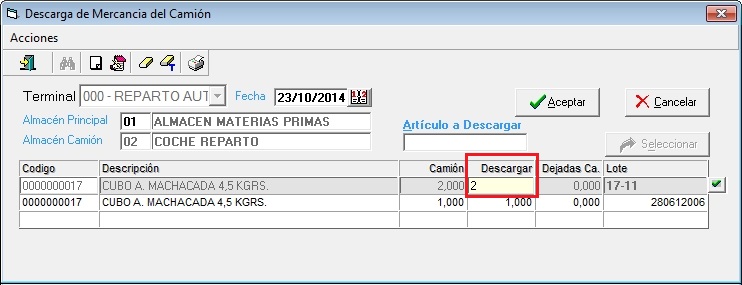
En esta ventana pulsaremos en la línea de la columna "Descargar" para indicar las unidades que vamos a descargar. Al pulsar Aceptar se realizará el traspaso.
NOTA PARA CLIENTES CON TRAZABILIDAD: En el caso de que aparezcan líneas sin lote, es porque se han pasado esos artículos sin lote a la PDA, y se han vendido sin lote.